BAGIAN III : EMAIL
Dibagian 2 sudah kita coba membuat website dengan domain sendiri, dengan harga murah.
Kali ini kurang lengkap sebuah usaha jika hanya memampangkan alamat website , tanpa dilengkapi email address.
Yup, di era modern seperti ini, komunikasi baik resmi maupun yang resmi, apalagi untuk usaha, dilakukan via email.
Mengirim proposal, gambar, multimedia, undangan, dll lebih baik dilakukan via email. Permasalahnnya, kurang professional jika anda menggunakan layanan email-email gratisan seperti yahoo.com , gmail.com, hotmail.com, dll . Email resmi perusahaan atau profesional selalu sama dengan domainnya. Seperti perusahaan besar, misalnya nike.com , maka eksekutif dan karyawannya memakai email [email protected] , selain untuk identitas juga untuk prestise.
Bisakah kita yang tidak memiliki modal untuk membeli mail server mahal, memiliki email dengan domain sendiri?
Tentu bisa.
——————————————————————————–UPDATE : Sejak tanggal 10 April 2014, Microsoft sudah tidak mengaktifkan layanan custom domain untuk email outlook/live, jadi trik berikut ini sudah tidak bisa digunakan lagi.——————————————————————————–——————————————————————————–UPDATE : Alternatif jika ingin email gratis dengan Domain sendiri adalah menggunakan Zoho Mail. Silahkan baca Tutorial Zoho Mail DISINI! ——————————————————————————– Dahulu kala, Google pernah membuka layanan gratis email dengan domain sendiri (Google apps), tapi sekarang sudah tutup dan anda diharuskan membayar $5 per bulan untuk setiap akun email dengan domain sendiri disana.
Untung masih ada alternatif dari perusahaan saingan. Yups, siapa lagi kalo bukan Microsoft. Microsoft membuka layanan email gratis dengan domain @live.com, @hotmail.com, dan @outlook.com, serta …… @domainsendiri.
Mari kita lakukan “akal-akalan” agar anda tampil seperti professional, dengan modal gratisan, hehehe…
1. Buka URL http://live.com dan daftarkan diri anda disana untuk mendapatkan akun outlook. Sign Up Now!
2. Seperti biasa, isikan biodata anda di halaman informasi.
3. Setelah proses selesai, anda akan mendapatkan akun dari salah satu domain live.com , outlook.com, atau hotmail.com
5. Masukkan nama domain anda.
6. Masukkan kode Captcha.
7. Verifikasi DNS dari Microsoft . Silahkan copas ke text editor, bagian yang saya lingkari warna merah.
8. Masuk ke Cpanel domain anda , jika anda lupa caranya, silahkan buka Bagian II dari artikel ini.
Cari icon MX Entry di bagian Mail.
9. Masukkan data-data dari panel email anda di Microsoft tadi ke Add New Record. Pastikan bahwa tidak ada record lain dikolom record dibawah. Jika ada, hapus dulu.
10. Kembali ke domain panel di website outlook.com tadi, tunggu 15-30 menit untuk propogasi MX. Setelah itu klik tombol Refresh.
11. Jika berhasil, maka domain panel anda akan aktif. Anda dapat membuat akun email sampai 50 akun. Untuk pengajuan sampai 500 akun, anda dapat menghubungi pihak Microsoft disana.
Anda dapat mengakses email outlook ini melalui URL : http://mail.live.com atau melalui apps outlook di Android dan Iphone.
Selamat menikmati..!
Sekarang jangan ragu untuk mencantumkan alamat website dan alamat email anda di kop surat dan kartu nama. Jangan kuatir, orang lain tidak akan tahu jika itu website dan email gratisan….. kecuali pembaca artikel di blog ini kali ya,,, hehehe….
— END —

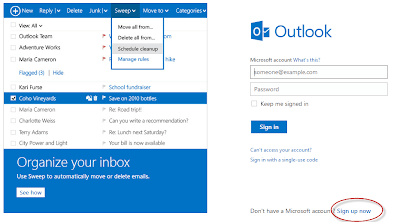
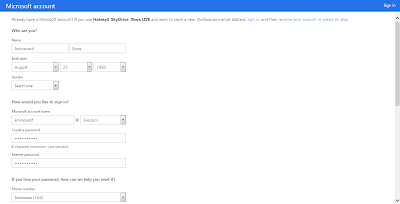
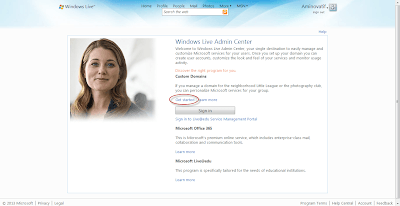
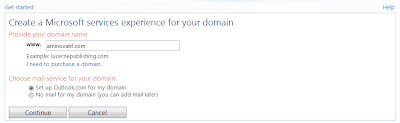
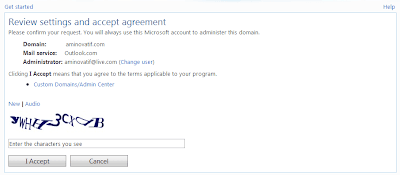
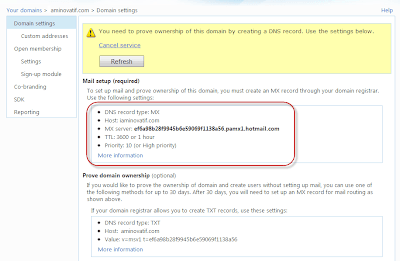

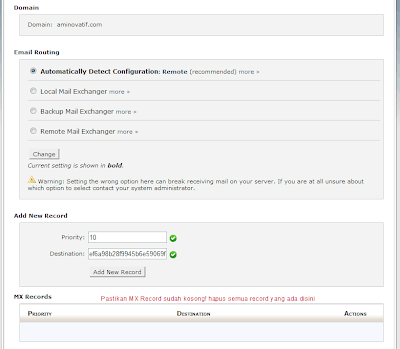

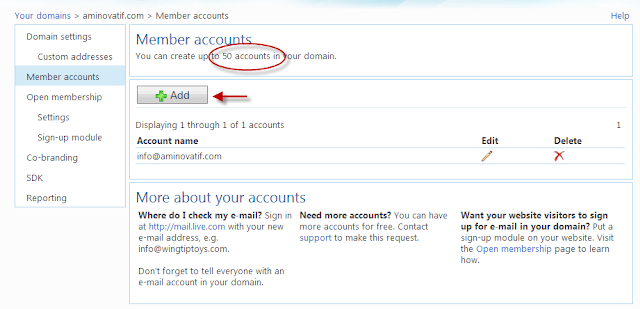
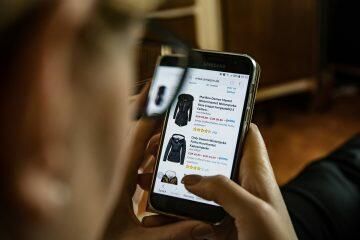


2 Comments